Как транслировать Oculus Quest или Quest 2 на Roku TV
Опубликовано: 2023-05-31С большинством телевизоров можно легко транслировать Oculus Quest или Quest 2 прямо на телевизор, чтобы вы могли делиться игровым процессом из своих игр SteamVR или опытом Quest с другими. Однако, если у вас есть Roku TV, вам нужно сделать немного по-другому. К счастью, транслировать Oculus на Roku TV довольно просто, и мы шаг за шагом расскажем вам, как это сделать.

Трансляция Oculus в Roku с помощью мобильного приложения Quest
Для трансляции Oculus на Roku TV требуется мобильное приложение Meta Quest на вашем смартфоне. Сначала вам нужно выполнить трансляцию в мобильное приложение Meta Quest, а затем отразить экран телефона на телевизоре. Вот шаги, которые необходимо выполнить, чтобы подключить гарнитуру Quest или Quest 2 к телевизору Roku с помощью приложения.
- Загрузите и установите мобильное приложение Meta Quest.
- Запустите приложение и войдите в систему, используя свою учетную запись (или связанную учетную запись FB).
- Убедитесь, что ваше мобильное приложение Quest и гарнитура Oculus Quest/Quest 2 обновлены, и при необходимости установите все обновления, прежде чем продолжить.
- Кроме того, убедитесь, что гарнитура Oculus Quest/Quest 2 подключена к той же сети Wi-Fi, что и ваш телефон, и что вы вошли в свою учетную запись.
- Включите Bluetooth на телефоне.
- Наденьте гарнитуру VR и нажмите кнопку Oculus (Домой), чтобы открыть главный экран.
- Внизу выберите Камера (это должна быть розовая или красная кнопка со значком камеры).
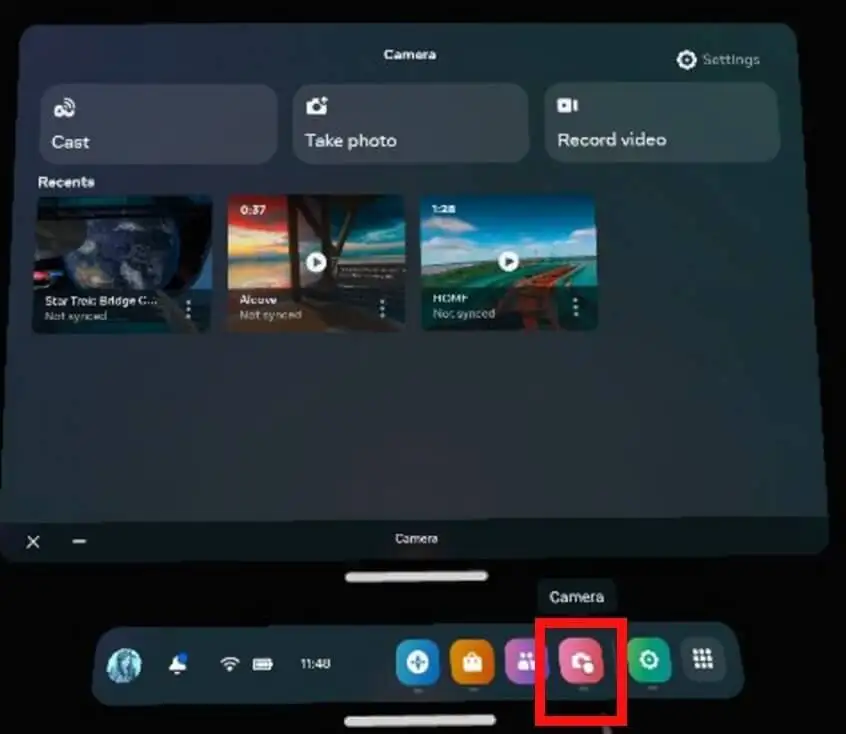
- Затем выберите Cast в левом верхнем углу.
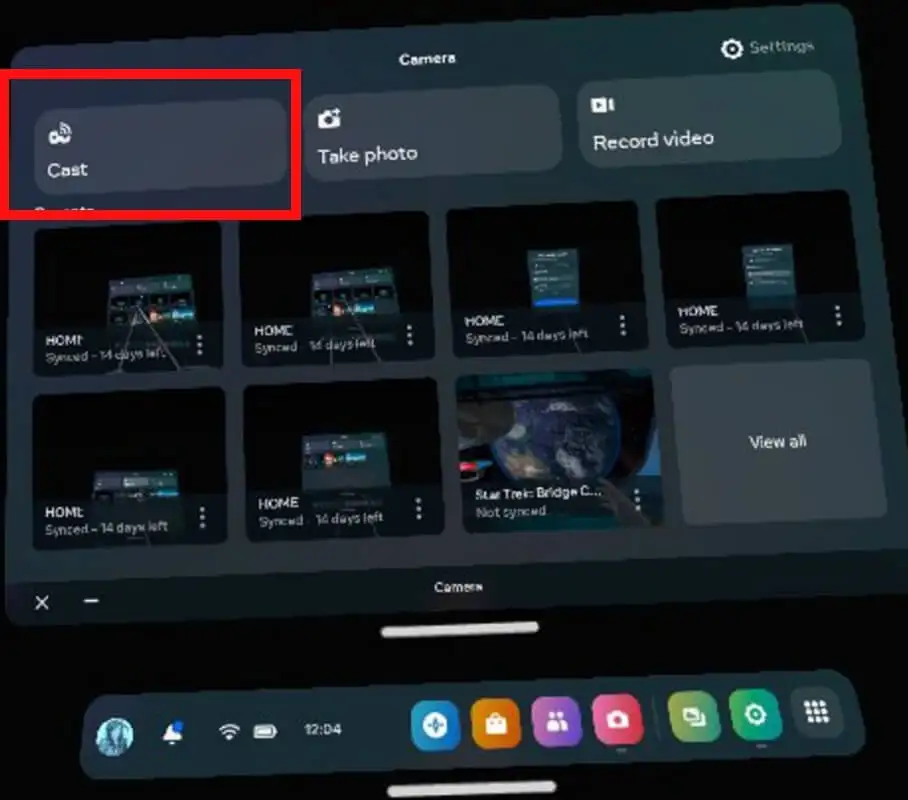
- Выберите мобильное приложение Meta Quest из списка доступных устройств.
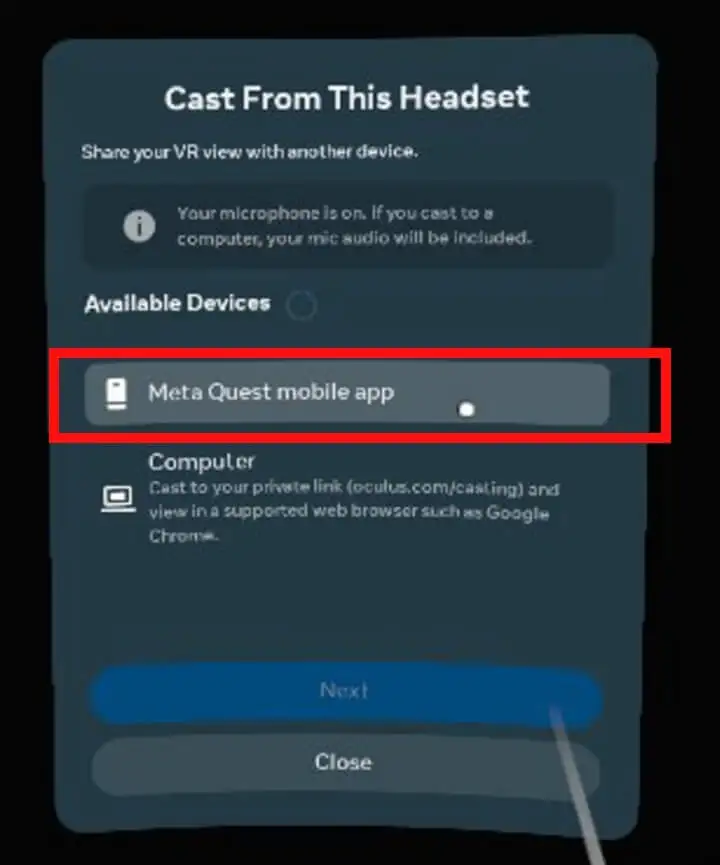
- Выберите Далее .
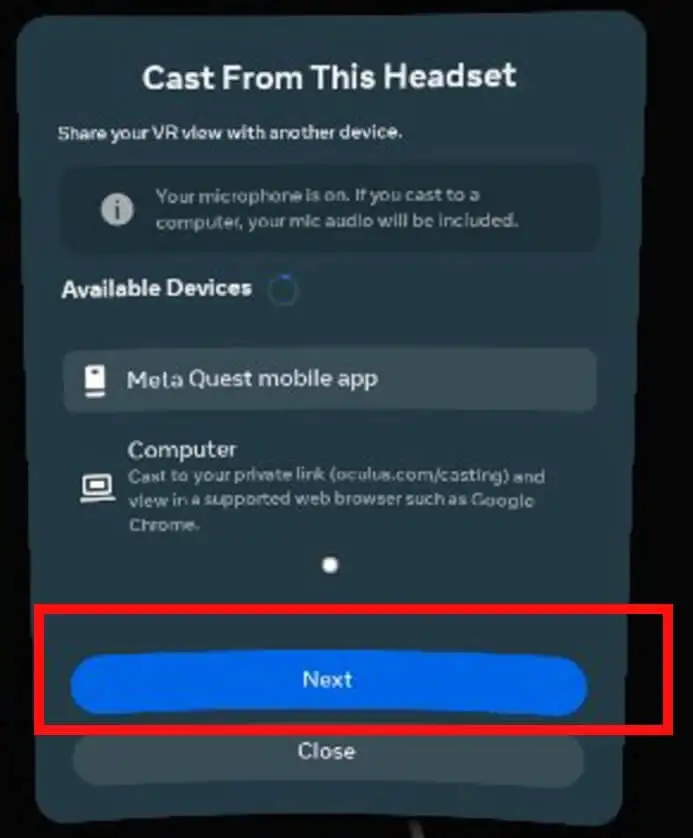
- Теперь ваша гарнитура Quest должна начать трансляцию в мобильное приложение, и вы увидите на экране подтверждение, которое гласит: «Ваша гарнитура сейчас транслируется в мобильное приложение Meta Quest».
Как отразить экран телефона на телевизоре Roku
Способ зеркального отображения экрана вашего телефона может отличаться в зависимости от марки используемого вами устройства. Вот набор инструкций для Samsung, Google Pixel и iPhone.
Зеркалирование экрана телефона с телефона Samsung
Если у вас есть телефон Samsung, вы можете использовать Smart View для зеркального отображения экрана телефона на телевизоре Roku.
- Убедитесь, что ваш Roku TV включен и подключен к Wi-Fi.
- На смартфоне дважды проведите вниз от верхней части экрана, чтобы открыть список значков быстрого доступа.
- Смахните влево и выберите Smart View .
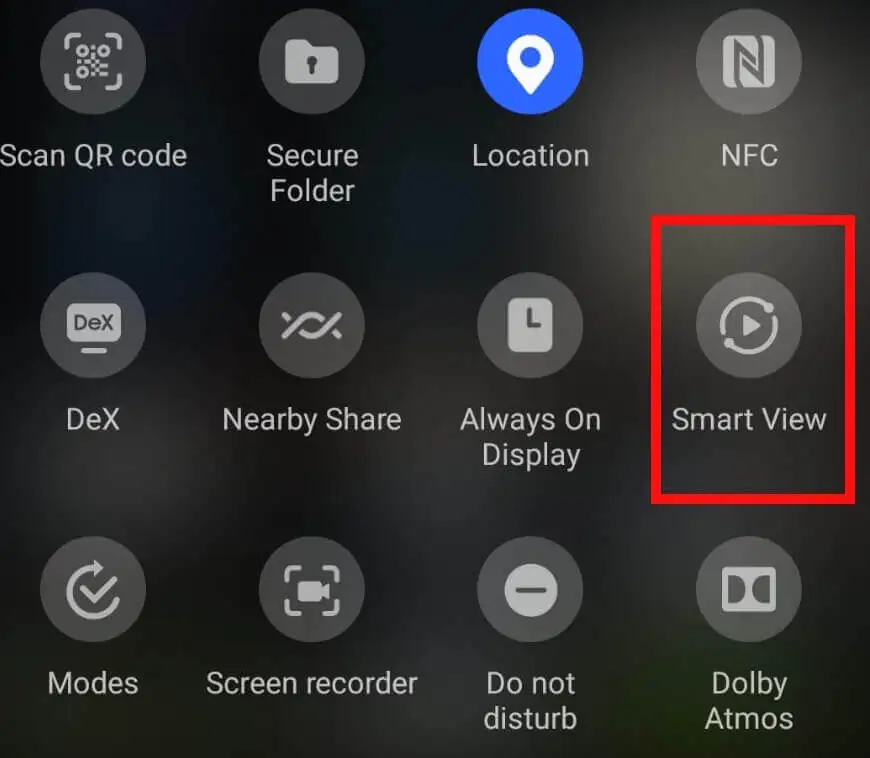
- Вы должны увидеть свой телевизор в списке, поэтому выберите его из списка.
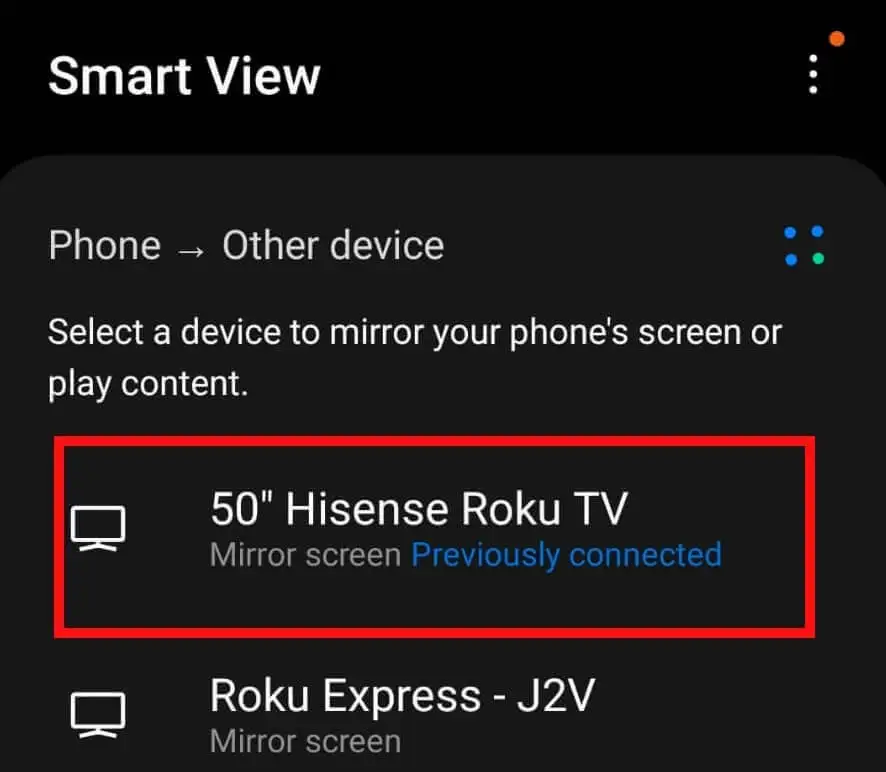
- Вас спросят, хотите ли вы начать зеркальное отображение с помощью Smart View. Выберите «Начать сейчас ».
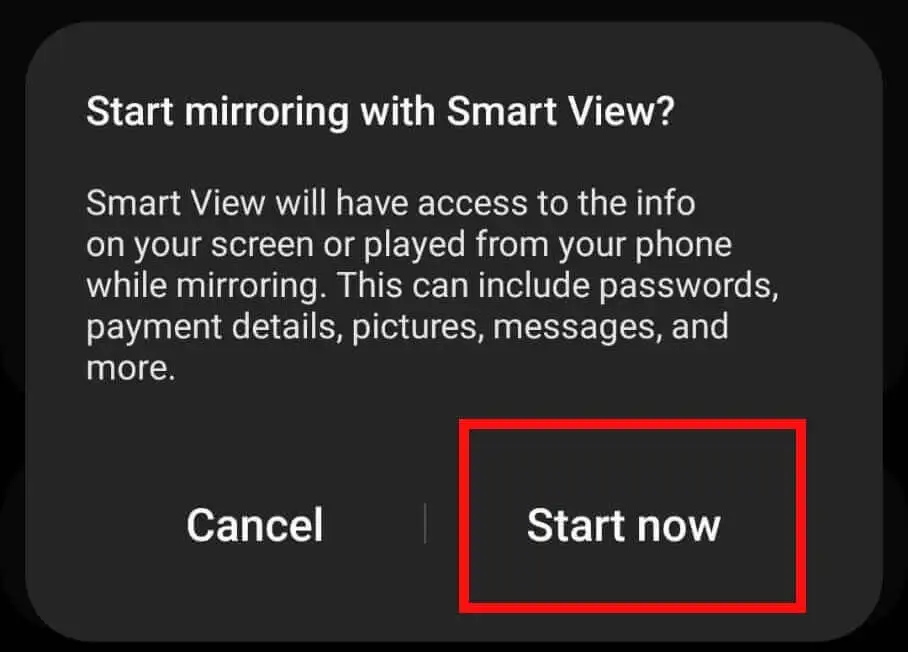
- Вы должны увидеть на телевизоре подтверждение того, что зеркалирование начинается.
- Через пару секунд вы сможете увидеть экран своего телефона на телевизоре Roku.
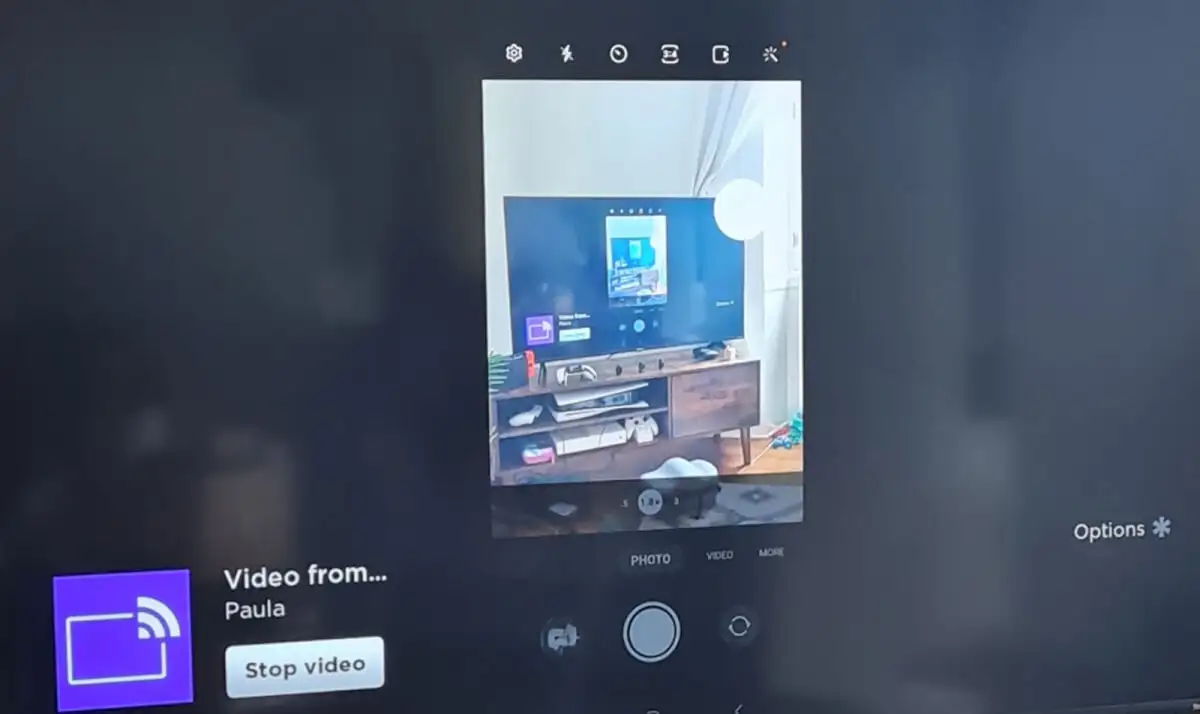
- Наденьте гарнитуру Quest, и мобильное приложение Meta Quest автоматически отразит все, что вы делаете через телефон, на телевизор.
- Чтобы остановить зеркалирование, просто вернитесь к значкам быстрого доступа и снова выберите значок Smart View (который может отображать имя вашего телевизора), чтобы отключиться.
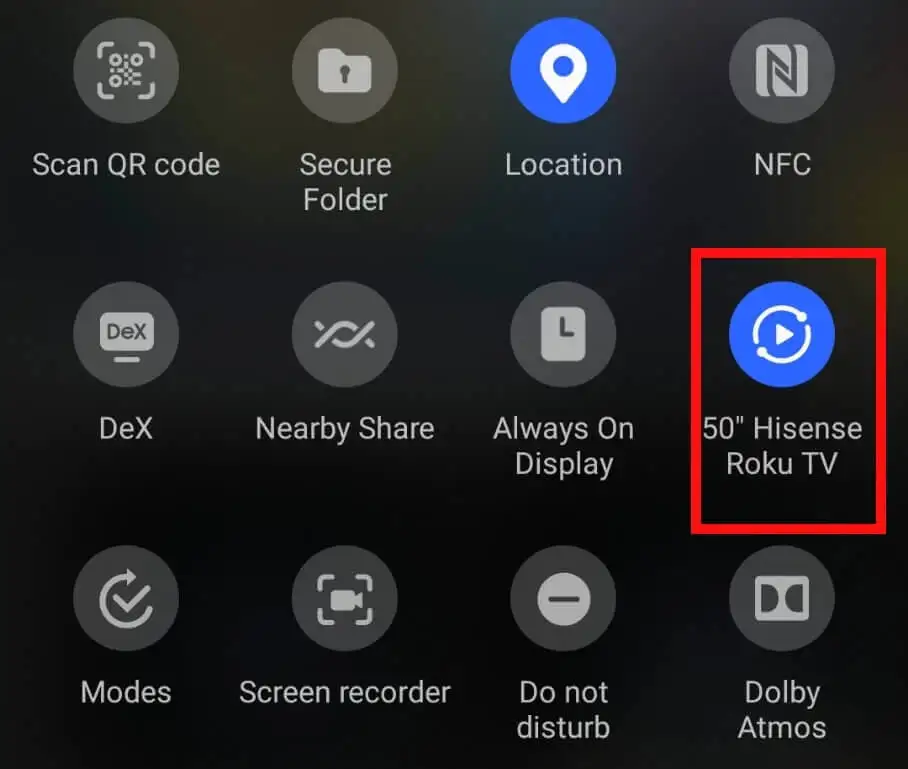
- Чтобы остановить трансляцию с гарнитуры Quest, выберите «Камера » > «Трансляция», затем выберите «Остановить трансляцию» .
Зеркалирование экрана вашего телефона с телефона Google Pixel
Если у вас есть телефон Pixel, вам понадобится устройство Google Chromecast или смарт-телевизор со встроенной функцией для зеркального отображения экрана телефона на телевизоре Roku.

- Если вы используете устройство Chromecast, убедитесь, что оно подключено к телевизору.
- На телефоне перейдите в «Настройки» > «Подключенные устройства» > «Настройки подключения» и выберите «Трансляция» .
- Выберите свой телевизор из списка отображаемых устройств.
Зеркалирование экрана вашего телефона с Apple iPhone
Используете айфон? Вы можете использовать AirPlay для зеркального отображения экрана телефона на Roku TV. Вот как это сделать:
- Убедитесь, что ваш iPhone и Roku TV подключены к одной и той же сети Wi-Fi.
- Откройте Центр управления .
- Выберите Screen Mirroring и выберите свой телевизор из списка.
Устранение неполадок: наиболее распространенные проблемы с трансляцией Oculus Quest на Roku TV
Вы можете столкнуться с различными проблемами при переводе Oculus на Roku, и ниже мы рассмотрим некоторые из наиболее распространенных проблем, а также предложим простые решения.
Проблема: приложение Meta Quest не обнаруживает мой Roku TV
Что делать, если приложение Meta Quest не показывает ваш Roku TV в списке доступных устройств для подключения? Не паникуйте — вот что нужно сделать:
- Убедитесь, что на вашем Roku TV установлено самое последнее обновление программного обеспечения.
- Убедитесь, что ваш телевизор подключен к той же сети Wi-Fi, что и гарнитура Quest и телефон.
- Попробуйте перезагрузить телевизор и телефон и перезагрузить гарнитуру Oculus Quest.
- Если приложение по-прежнему не отображает ваш телевизор в списке доступных устройств, вам может потребоваться обратиться в службу поддержки Meta.
Проблема: мой телефон не обнаруживает мой Roku TV
Если ваш Roku TV не отображается в списке устройств для зеркалирования через Smart View или AirPlay, вы можете выполнить те же шаги, перечисленные выше, и перезагрузить телевизор и телефон.
Проблема: кнопка трансляции на моей гарнитуре Quest недоступна или не работает
Еще одна проблема, с которой вы можете столкнуться, заключается в том, что кнопка «Кастинг» на гарнитуре Quest неактивна или при ее выборе ничего не происходит. Когда это происходит, это обычно вызвано тем, что программное обеспечение вашей гарнитуры не обновлено. Быстро и легко решить проблему.
- Убедитесь, что на вашей гарнитуре Quest установлено последнее обновление программного обеспечения.
- Вы можете сделать это, зайдя в Настройки .
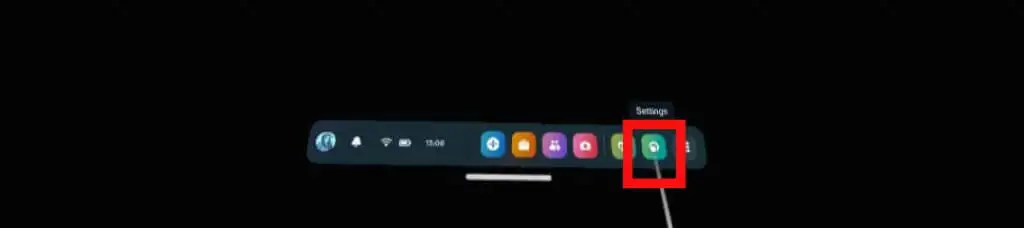
- Выберите Система в левом верхнем углу.
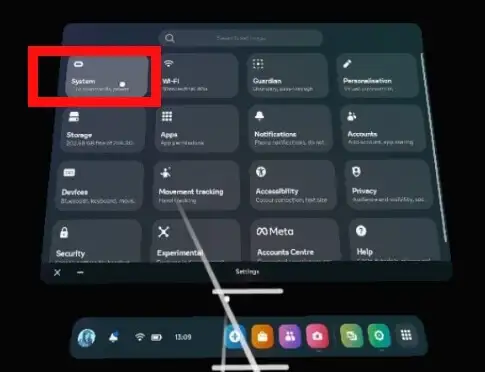
- Затем прокрутите вниз и выберите «Обновление программного обеспечения» .
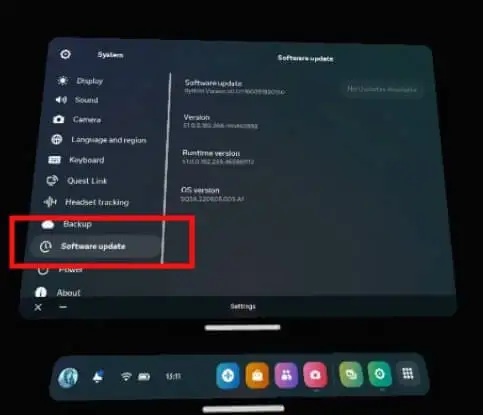
- В правом верхнем углу ваша система выполнит поиск доступных обновлений, и вы сможете загрузить и установить их.
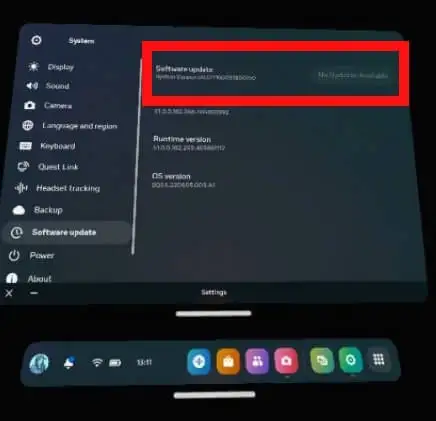
- Обновления будут загружены и установлены, затем ваша гарнитура перезагрузится.
Проблема: я не вижу свою активность с гарнитурой на моем Roku TV
Если вы выполнили описанные выше шаги, чтобы транслировать гарнитуру Quest в мобильное приложение Meta Quest, а затем зеркально отразить дисплей смартфона на телевизоре Roku, что вы можете сделать, если активность вашей гарнитуры не отображается на вашем телевизоре?
- Убедитесь, что ваша гарнитура, телевизор и мобильное приложение Meta Quest обновлены, и при необходимости установите все обновления программного обеспечения.
- Перезагрузите все ваши устройства.
- Вы также можете попробовать перезагрузить маршрутизатор на всякий случай, если он вызывает какие-либо проблемы.
- Если вы по-прежнему не видите активность своей гарнитуры VR на телевизоре, вам может потребоваться обратиться в компанию Meta за поддержкой.
Как видите, транслировать Oculus на Roku TV не так уж сложно, если вы знаете, как это сделать. Помните, что вам понадобится смартфон с установленным мобильным приложением Meta Quest, чтобы транслировать на свой Roku TV, чтобы вы могли поделиться своим игровым процессом с друзьями и семьей. Вы также можете ознакомиться с нашим руководством по подключению Oculus Quest к ПК.
